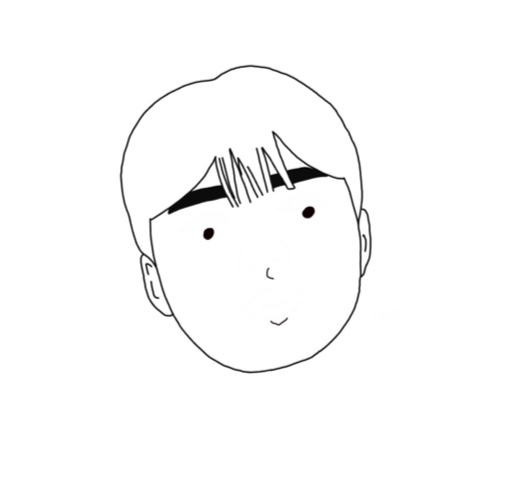목록JAVA (25)
기루 기룩 기록
 JAVA - 자바 코딩 규칙
JAVA - 자바 코딩 규칙
왜 코딩 규칙(Code Convention)이 필요한가? 코딩 규칙은 여러 가지 이유에서 프로그래머에게 중요하다 : 1. 소프트웨어를 개발하는 일련의 모든 과정에 들어가는 비용 중 80%가 유지보수에 쓰인다. - 자기가 짠 코드를 다시 봐야 할 일이 생길 확률이 높기 때문에 알아보기 쉽게 작성해야 한다. 2. 소프트웨어의 유지보수를 그 소프트웨어를 직접 개발한 개발자가 담당하는 경우는 거의 보기 힘들다. - 자기가 짠 코드 파악도 오래 걸리는데 다른 개발자가 그 코드를 본다고 빠르게 이해할 수 있는지? - 퇴사를 했는데 해당 소프트웨어를 담당하게 된 개발자한테 연락이 오는 불상사가 생길 수 있다. 3. 코딩 규칙을 지키면 다른 개발자가 그 소스 코드를 처음 보았을 때, 더 빠른 시간 안에 완벽하게 이해할..
 자바예제 - 별 그리기(역삼각형) *for문 하나 사용
자바예제 - 별 그리기(역삼각형) *for문 하나 사용
자바 별 그리기(역삼각형) 자바에는 출력을 위해 System.out.pruint, println, printf 등 다양한 방법을 사용하여 출력할 수 있다. 그중 printf를 사용하면 쉽게 역삼각형을 그릴 수 있다. printf("%숫자s\n",star)의 의미는 숫자만큼의 범위를 잡고 뒤에서부터 내용을 채우는 것이다. 이를 사용해서 역삼각형을 그리는 예제를 구현해보겠다. 흐름 우선 별 그리기의 흐름을 정리해보자. 1. 몇 층짜리 별을 그릴지 입력 2. 해당 층수만큼 반복하며 별의 개수 증가 3. 출력이 완료될 경우 종료 구현 import java.util.*; public class Star { public static void main(String[] args) { Scanner sc = new Sc..
 자바 - A instanceof B
자바 - A instanceof B
A instanceof B -> return boolean A: 개체를 반환하는 개체 또는 식 B: 클래스를 반환하는 클래스 또는 식 return 값: 클래스에 대해 개체를 테스트한 결과인 boolean 값 String a; List b; LinkedHashMap c; a instanceof String -> true a instanceof float -> false b instanceof String -> false b instanceof List -> true c instanceof LinkedHashMap -> true c instanceof List -> false
 OS X(맥 OS) - Java 다운로드 및 환경변수 설정(JDK 1.8 - 8u251)
OS X(맥 OS) - Java 다운로드 및 환경변수 설정(JDK 1.8 - 8u251)
자바 환경변수 설정 안녕하세요. 이번 글에서는 자바를 사용하기 위해 가장 먼저 해야 하는 JDK 환경변수를 맥 OS에서 설정하는 방법을 소개하도록 하겠습니다. 준비물 - JDK 파일 - 오라클 계정 우선 환경변수를 설정하기 위해선 JDK 파일이 필요합니다 최신 버전은 JDK 13 버전까지 나왔지만 파일의 최적화와 안정화가 잘돼 있는 JDK1.8 버전을 설치하도록 하겠습니다. 설치 하기 JDK를 설치하기 위해 Oracle 공식 홈페이지로 이동하겠습니다. https://www.oracle.com/java/technologies/javase-downloads.html Java SE - Downloads | Oracle Technology Network | Oracle Java API Documentation ..
 intellij maven project 변경
intellij maven project 변경
일반 프로젝트에서 maven 프로젝트로 변경하기 프로젝트 우클릭 - "Add Framework Support..."클릭 Maven 선택 후 확인
 Java 1.8 설치 및 환경변수 설정(JDK 1.8 - 8u381, 2023.10.12)
Java 1.8 설치 및 환경변수 설정(JDK 1.8 - 8u381, 2023.10.12)
자바 환경변수 설정 안녕하세요. 이번 글에서는 자바를 사용하기 위해 가장 먼저 진행했어야 했던 JDK 환경변수를 설정하는 방법을 소개하도록 하겠습니다. 순서는 설치 그리고 환경변수 설정 순으로 진행됩니다. 준비물 JDK 파일 오라클 계정 우선 환경변수를 설정하기 위해선 JDK 파일이 필요합니다. 최신 버전은 JDK 21 버전까지(2023.10.12 기준) 나왔지만 최적화와 안정화가 잘돼 있는 JDK1.8 버전을 설치하겠습니다. 오라클 계정은 라이선스 동의 및 다운로드를 위해 필요합니다. 설치 JDK를 설치하기 위해 Oracle 공식 홈페이지로 이동하겠습니다. https://www.oracle.com/java/technologies/downloads/ Download the Latest Java LTS F..